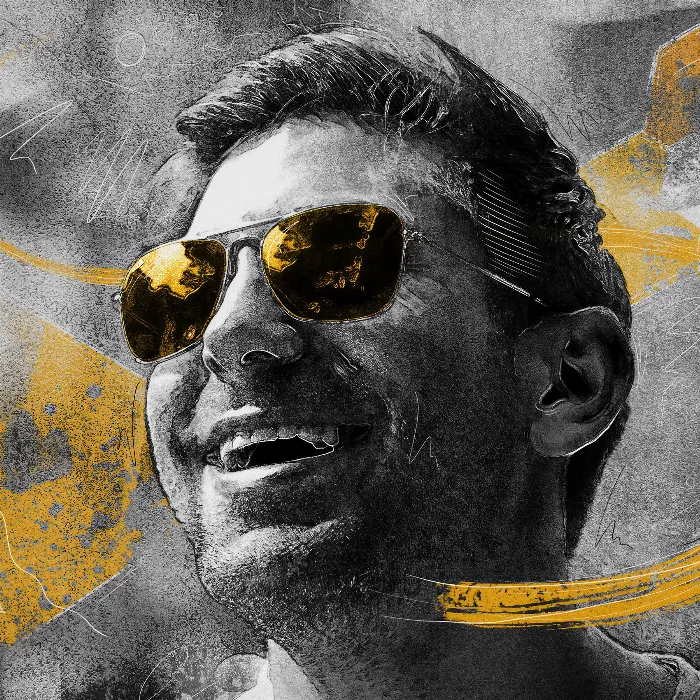Obróbka portretu może być kreatywnym wyzwaniem, które wymaga zarówno umiejętności technicznych, jak i wyrazu artystycznego. W tym samouczku nauczysz się, jak stworzyć imponujące kompozycje za pomocą efektów i szkiców w Photoshopie. Zanurzmy się głębiej w kroki, aby uczynić obraz bardziej żywym i atrakcyjnym, wykorzystując kolor i kształty w kreatywny sposób.
Najważniejsze wnioski
- Użycie szkiców może nadać portretowi dynamiczny i kreatywny charakter.
- Dzięki umiejętnemu maskowaniu można skutecznie integrować elementy i umieszczać je za innymi obiektami.
- Korekty kolorów i dodanie szumów mogą poprawić ogólny wygląd obrazu i stworzyć harmonijny efekt.
Instrukcja krok po kroku
Tworzenie szkiców
Na początek zajmujesz się kilkoma elementami projektowymi, czyli szkicami, które chcesz dodać do obrazu. Możesz utworzyć nową grupę i nazwać ją „pędzel”. W tej grupie stwórz nową pustą warstwę, która również powinna nazywać się „pędzel”. Wybierz odpowiedni pędzel, na przykład gruby ołówek szkicowy. Takie pędzle często można znaleźć w internecie i nadają twojemu obrazowi indywidualny charakter.
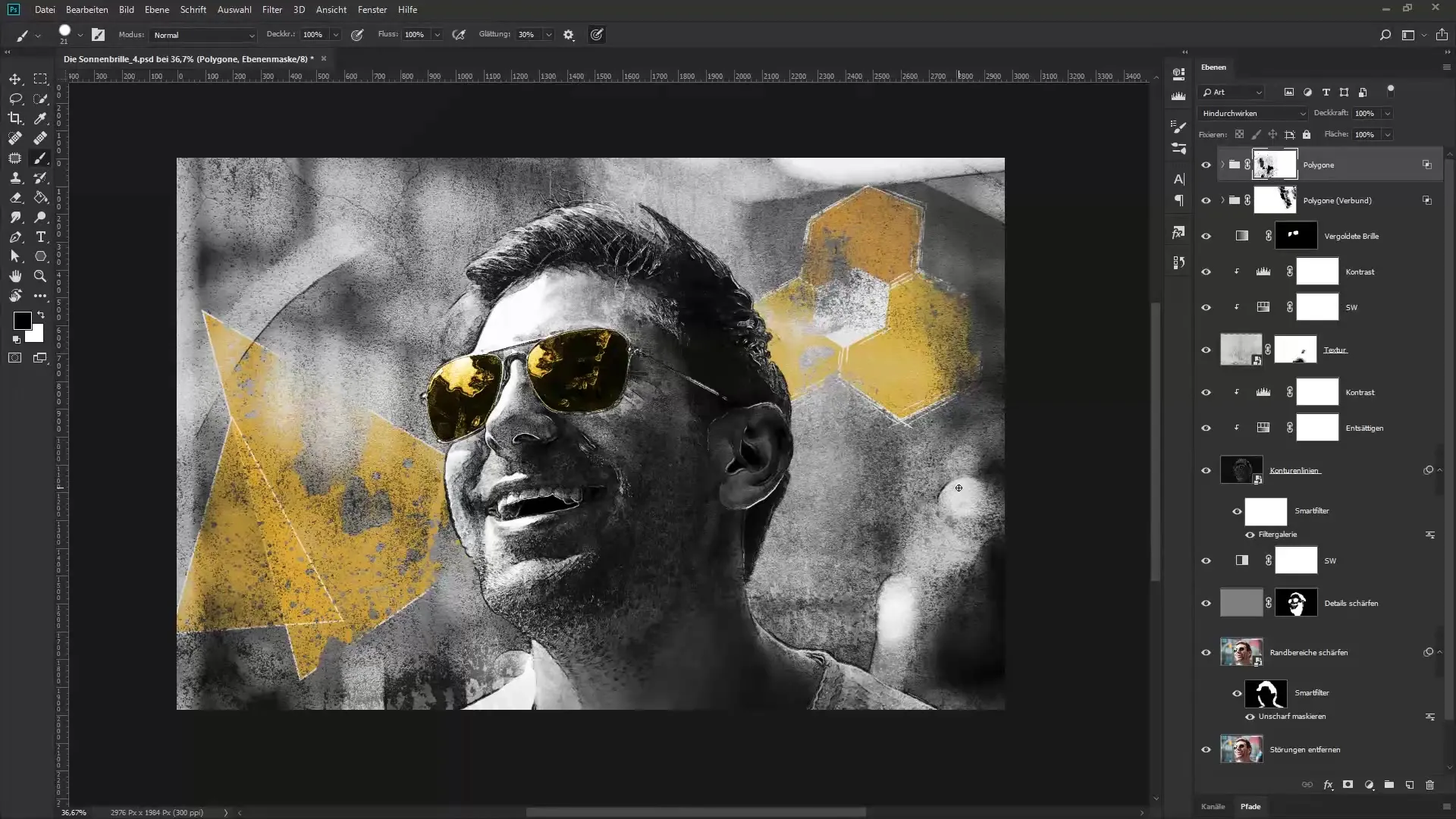
Dostosowanie ustawień pędzla
W ustawieniach pędzla możesz zwiększyć rozproszenie pędzla, aby uzyskać dynamiczne efekty. Jako kolor pierwszoplanowy wybierz żywy żółty kolor słoneczny, który rozweseli obraz. Możesz go wprowadzić ręcznie lub wybrać bezpośrednio z obrazu.
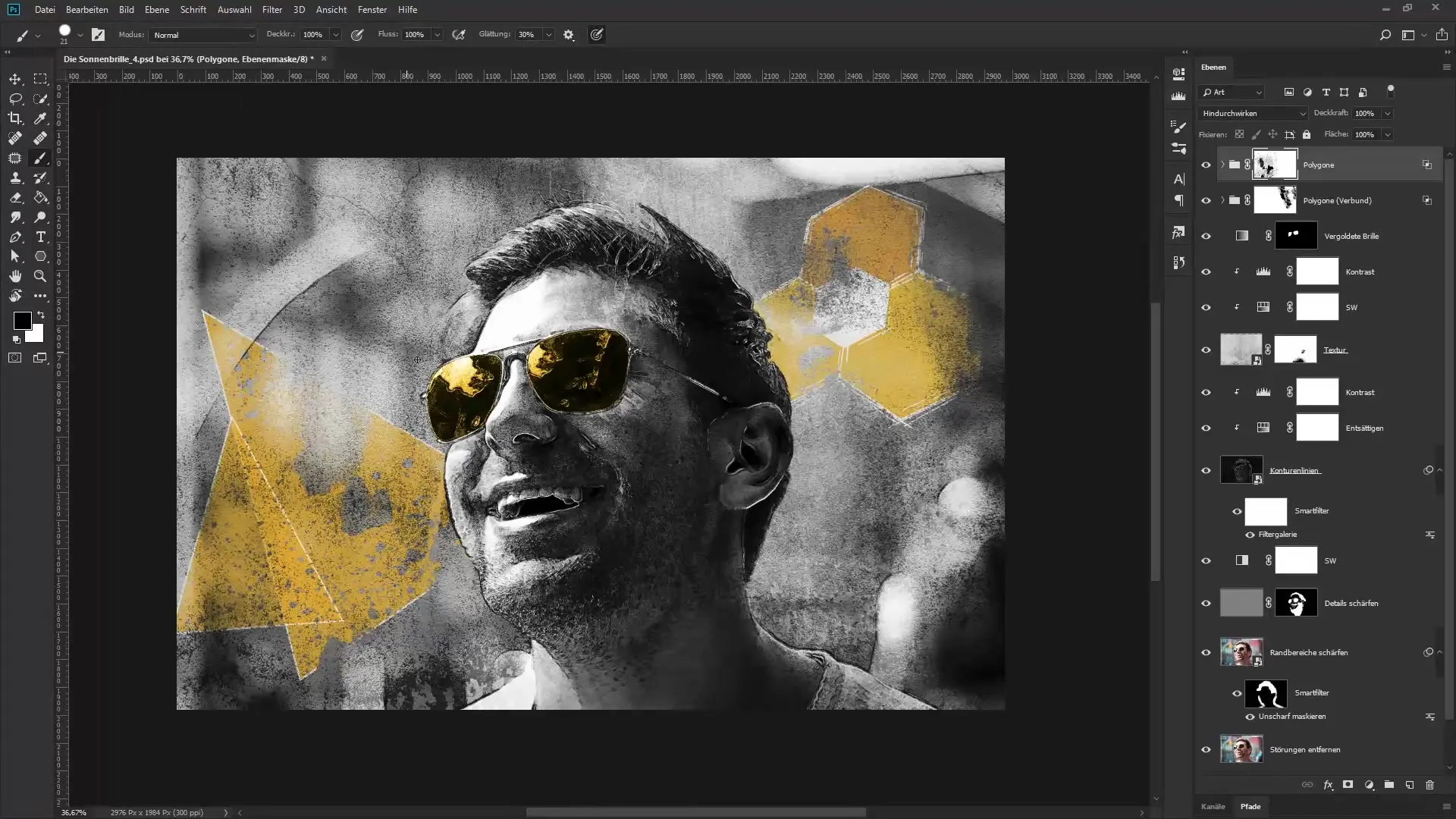
Malowanie pędzlem
Teraz jesteś na pustej warstwie i możesz zacząć malować. Zwróć uwagę, że grubość linii zmienia się w zależności od nacisku na tablet graficzny – to nadaje obrazowi życie. Maluj kilka razy nad obrazem, aby swobodnie wkomponować pociągnięcia pędzla w obraz. Może być konieczne kilka prób, aby uzyskać pożądany efekt.
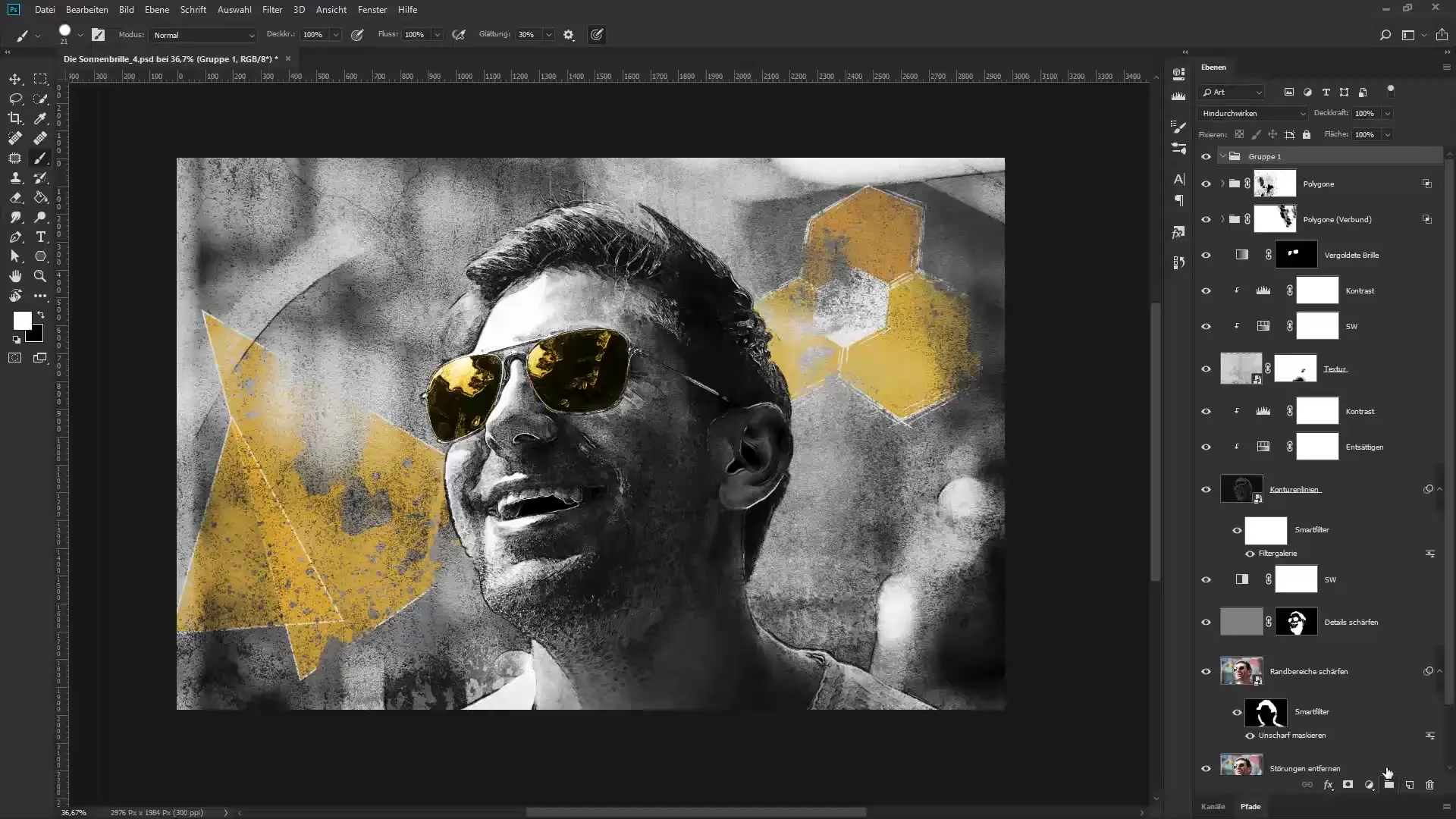
Maskowanie obszarów
Po utworzeniu pociągnięcia pędzla, zmaskuj obszar, w którym pociągnięcie pędzla ma biec za osobą. Aby to zrobić, wybierz zwykły pędzel i upewnij się, że kolor czarny jest wybrany jako kolor pierwszoplanowy. Powiększ obraz i usuń obszary, których nie chcesz widzieć. Klawisz X pozwala przełączać się między kolorami pierwszoplanowym i tła, aby dokonać poprawek.
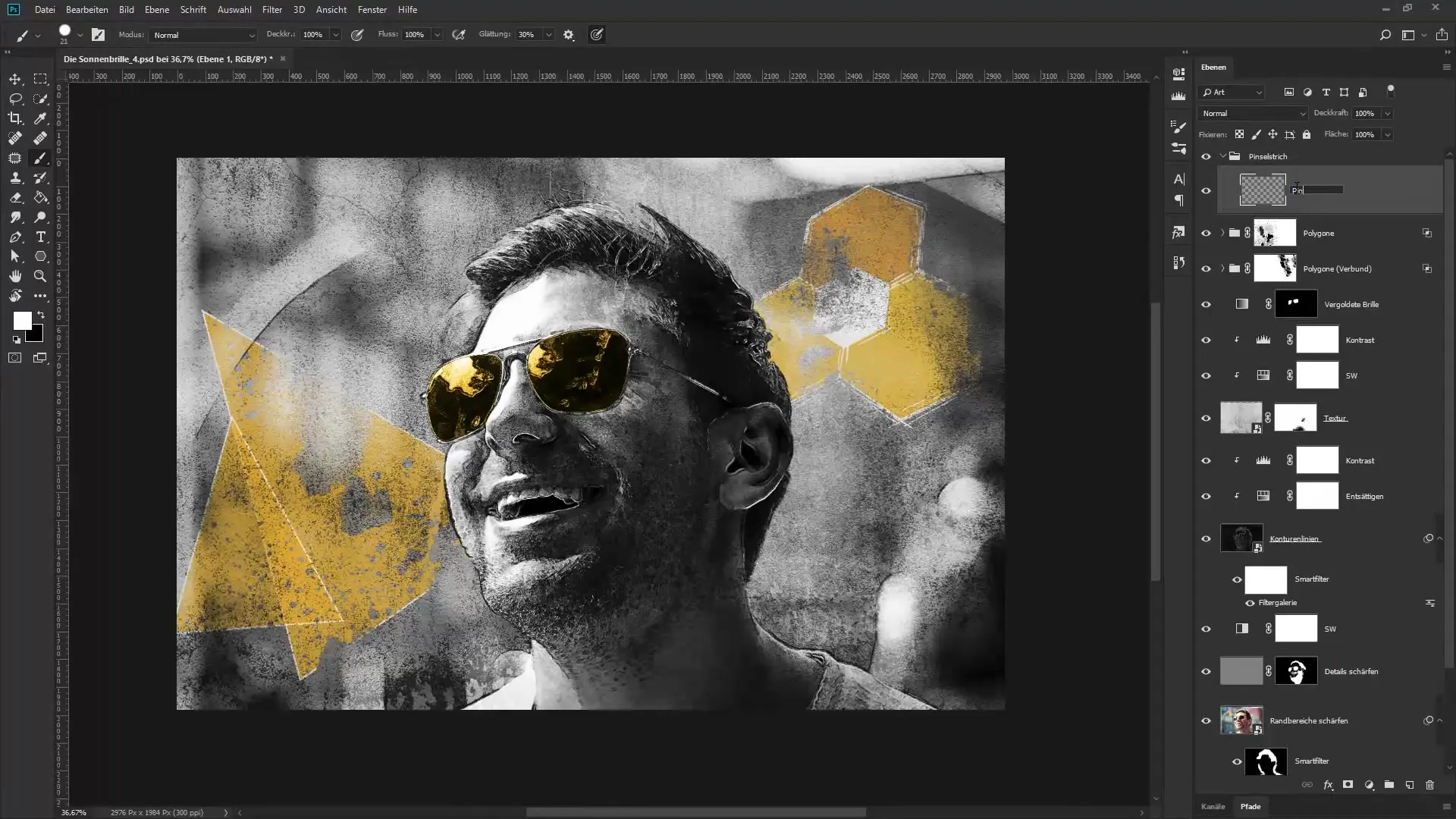
Dodawanie drobnych szkiców
Teraz chcesz namalować drobne, białe linie nad pociągnięciem pędzla. Wybierz nową pustą warstwę w grupie „Szkice” i upewnij się, że kolor biały jest pierwszoplanowy. Możesz zmniejszyć pędzel i wprowadzić szkice w różnych obszarach obrazu, aby ożywić kompozycję.
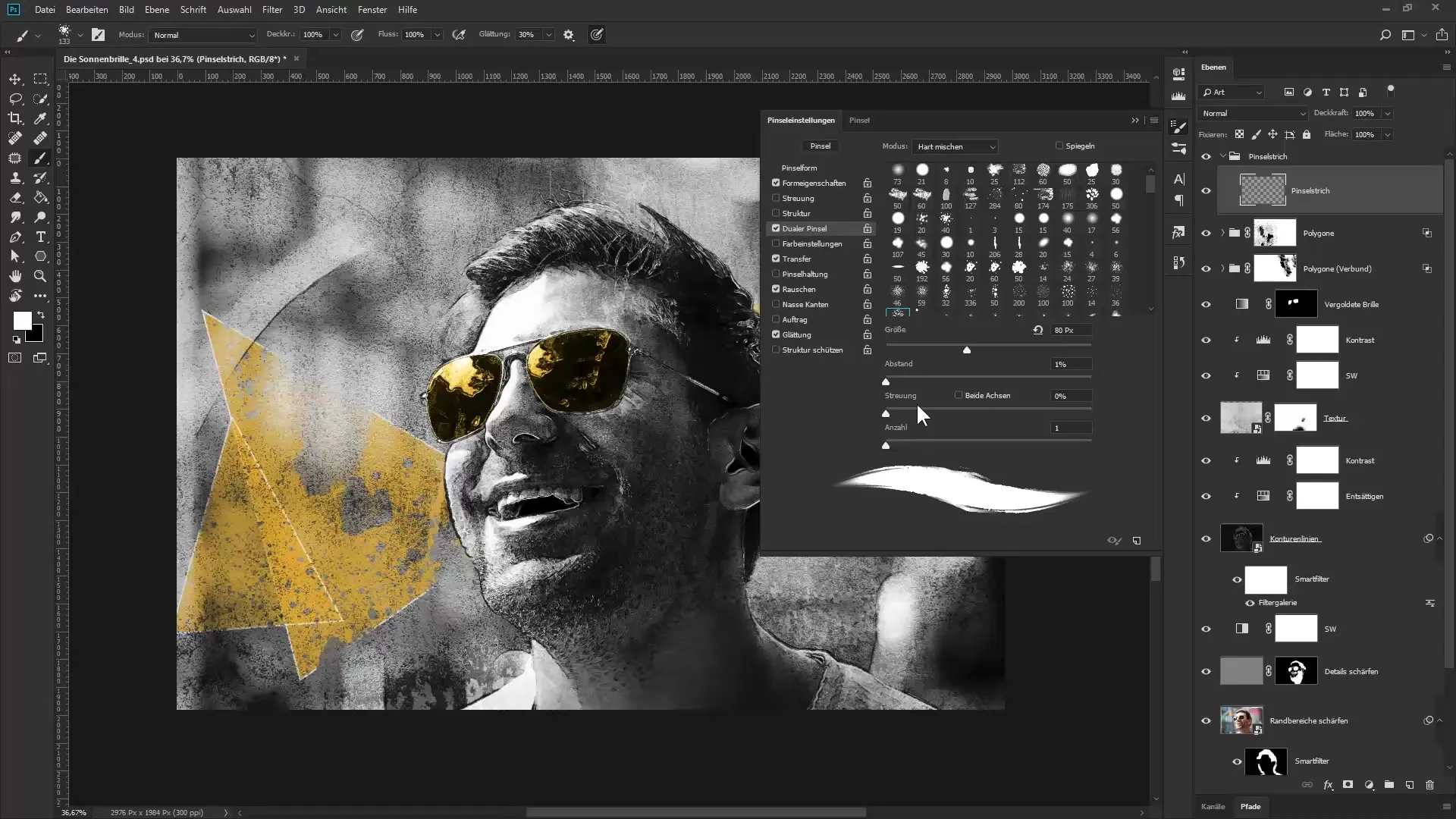
Integracja dodatkowych szkiców
Możesz również używać czarnych szkiców, aby tworzyć kontrasty. Upewnij się, że zmieniasz kolor pierwszoplanowy i zaczynasz malować dodatkowe szkice. Ważne jest, aby stworzyć harmonijną kompozycję. Zwróć uwagę, aby szkice wspierały kompozycję obrazu.
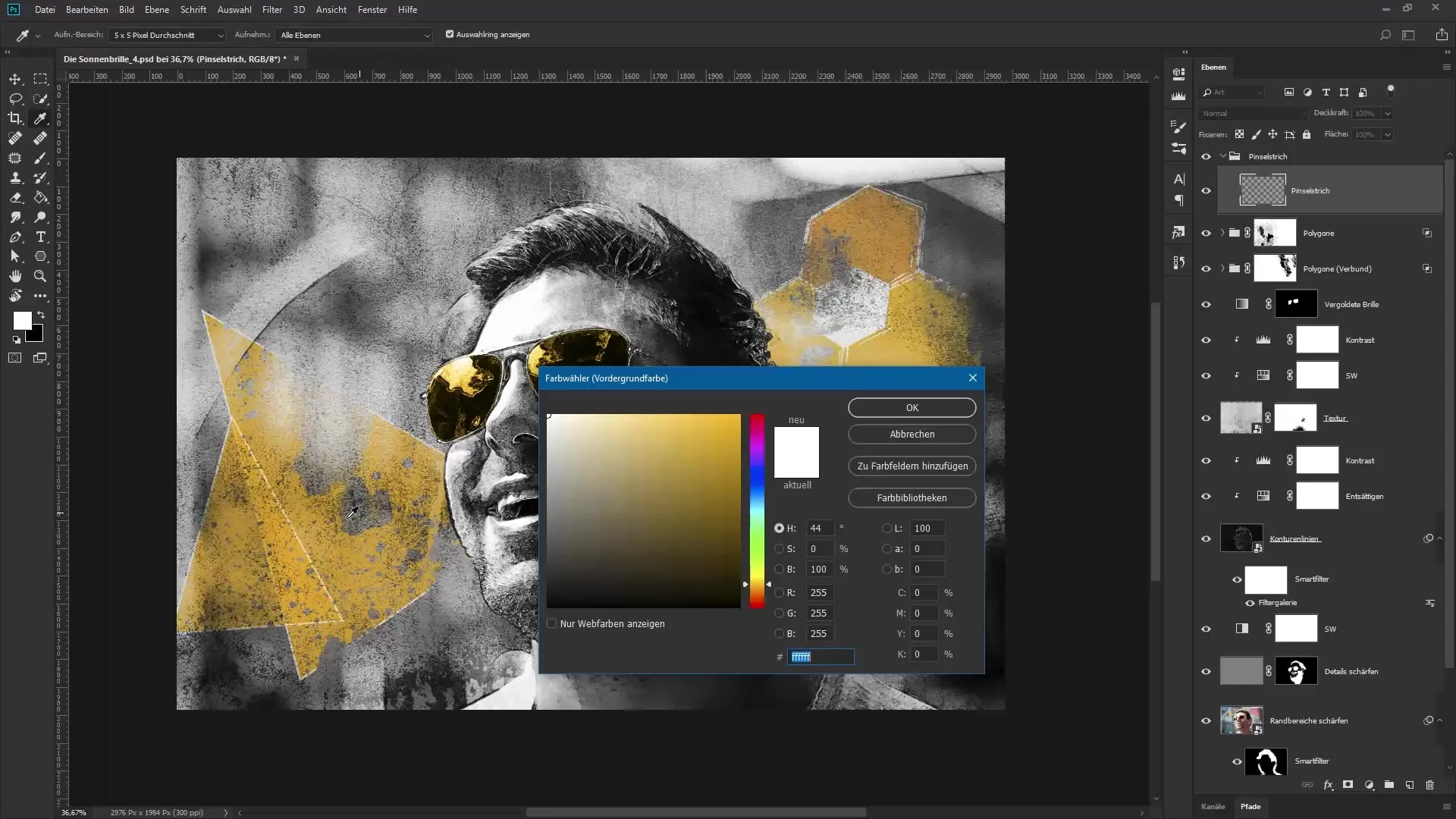
Finalizacja kompozycji
Aby zakończyć swoje kompozycje, stwórz nową warstwę, która połączy wszystkie wcześniejsze zmiany. Użyj skrótu klawiaturowego Control + Shift + Alt + E. Nazwij tę warstwę „ostrań i krawędź” i przekształć ją w obiekt inteligentny. Teraz możesz delikatnie wyostrzyć obraz, stosując filtr „Maska ostrości”.
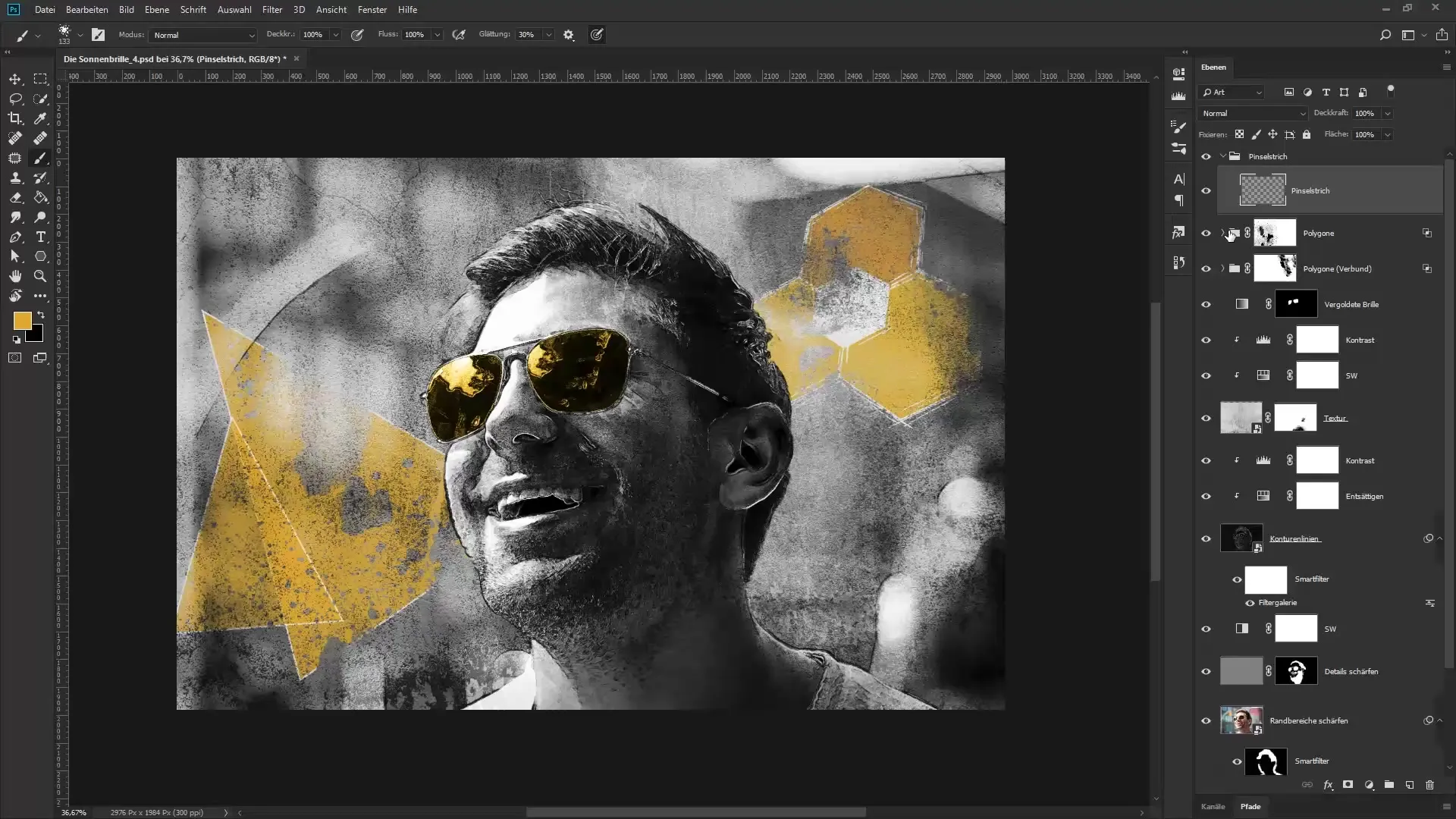
Dodanie białej ramki
Aby nadać obrazowi elegancki wygląd, dodaj białą konturę. Przejdź do FX i wybierz „Kontur”. Upewnij się, że szerokość ustawiona jest na około 9 pikseli, a pozycja „Wewnątrz” jest wybrana. To nada obrazowi czystą ramkę.
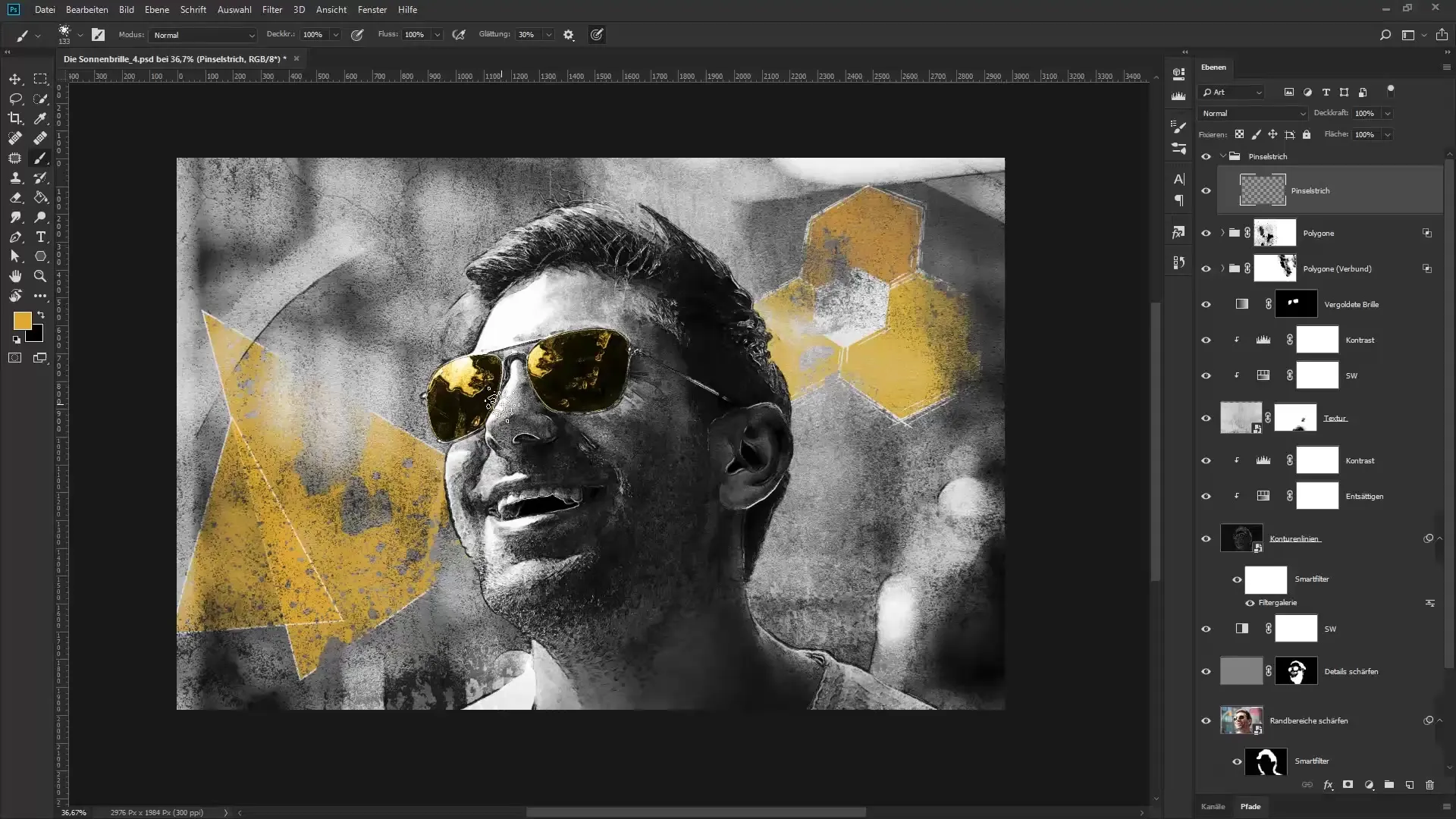
Korekty kolorów
Ostatnim krokiem jest użycie korekty poziomów, aby nieco przyciemnić bardzo jasne obszary w obrazie. Zapobiega to nieestetycznym odbarwieniom kolorów podczas drukowania.
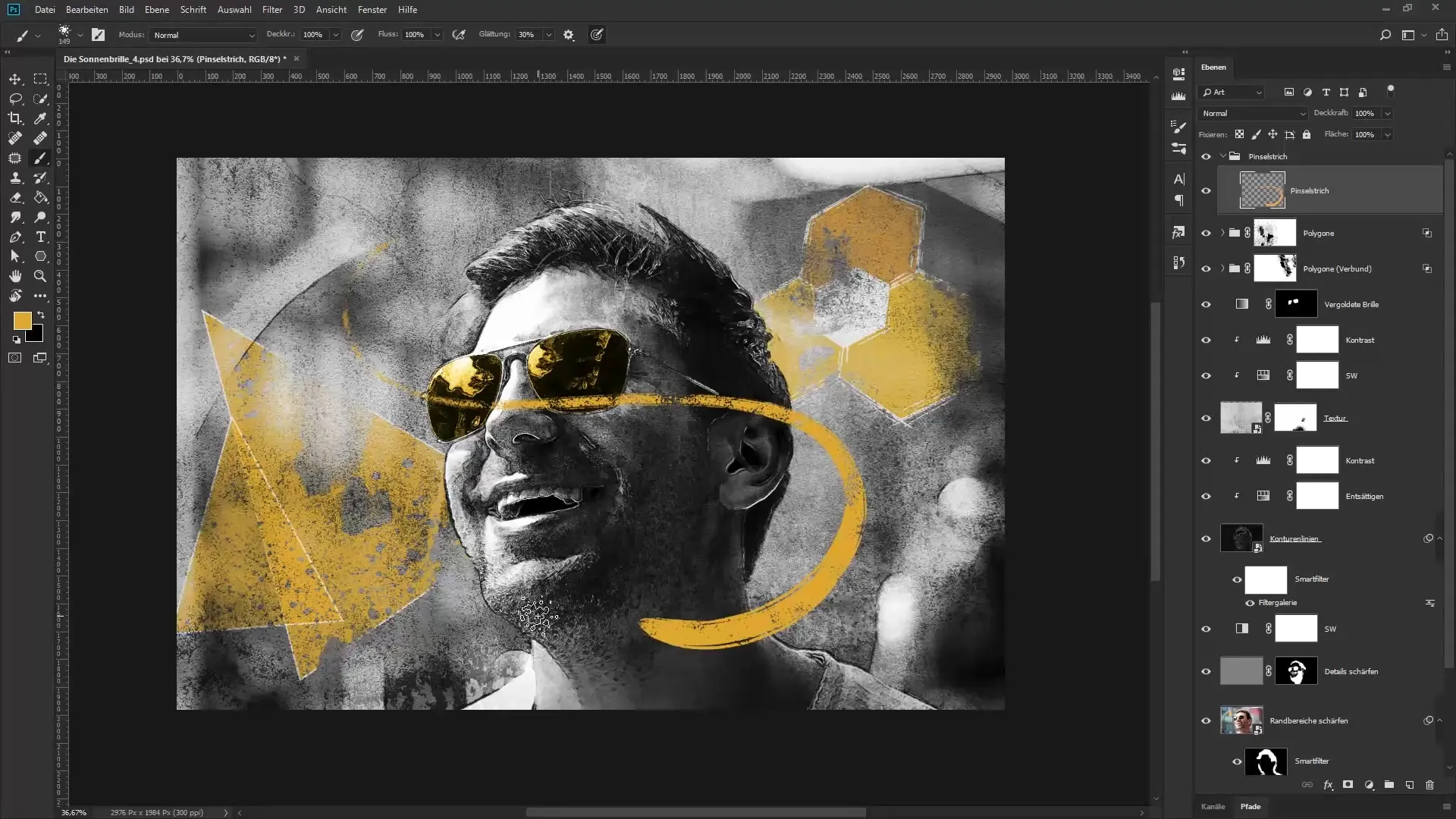
Dodanie szumów
Aby nadać obrazowi więcej głębi, możesz stworzyć nową warstwę dla szumów. Ustaw tryb na miękkie światło i wypełnij warstwę średnią szarością. Następnie wybierz filtr szumów i dodaj szum, aby nadać obrazowi więcej struktury.
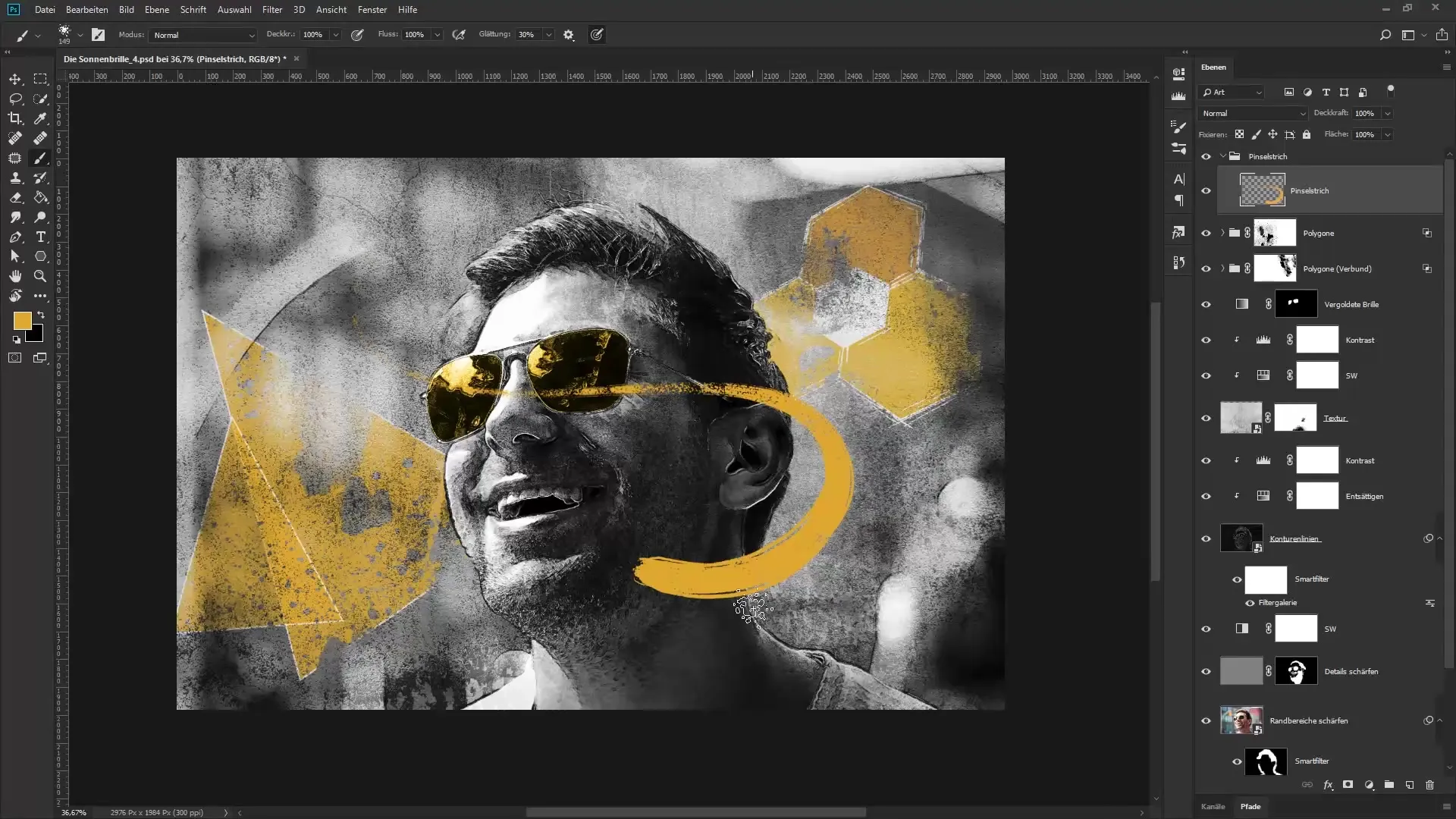
Podsumowanie – Kreatywna obróbka portretu w Photoshopie: Kompozycja „Okulary słoneczne”
Dzięki temu szczegółowemu przewodnikowi zbadałeś obszary obróbki portretu, które pomogą ci osiągnąć żywe efekty w twoich pracach. Umiejętne posługiwanie się szkicami, maskowaniem i korektami kolorów może znacząco poprawić twój obraz. Eksperymentuj z tymi technikami i rozwijaj swój własny styl kreatywny.
Najczęściej zadawane pytania
Jak mogę utworzyć pociągnięcie pędzla za osobą?Użyj masek, aby odpowiednio edytować obszar i umieścić pociągnięcia pędzla za osobą.
Jakie wartości kolorów powinienem używać dla żółtego słonecznego?Dokładne wartości mogą się różnić, ale mocny, żywy kolor, taki jak jasny żółty lub pomarańczowy, jest idealny.
Jak mogę przygotować mój obraz do druku?Upewnij się, że bardzo jasne obszary nie są czysto białe; może to powodować odbarwienia kolorów podczas drukowania.
Czy stworzone kompozycje można później dostosować?Tak, dzięki wykorzystaniu obiektów inteligentnych możesz wprowadzać zmiany w dowolnym momencie.
Czy mogę używać innych końcówek pędzli?Tak, jest wiele końcówek pędzli, które możesz pobrać i używać, aby uzyskać indywidualny wygląd.